Solusi Masalah BlueStacks 5 Tidak Bisa Booting
Pada artikel ini, kami akan mencoba memecahkan masalah yang dihadapi pengguna Windows saat menjalankan program BlueStacks 5.
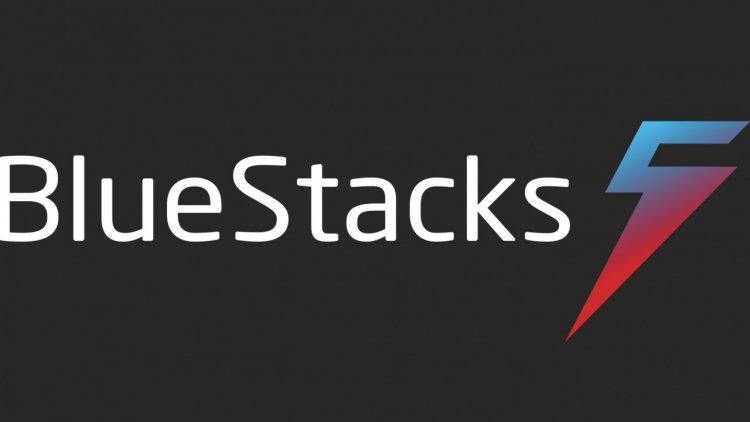
Pengguna BlueStacks tidak dapat menjalankan program karena masalah crash yang mereka hadapi saat menjalankan program. Jika Anda menghadapi masalah seperti itu, Anda dapat menemukan solusinya dengan mengikuti prosedur di bawah ini.
Mengapa BlueStacks 5 Tidak Bisa Dibuka?
Kesalahan ini dapat ditemui karena berbagai masalah. Misalnya; Kami mungkin mengalami banyak masalah seperti kartu video yang up-to-date, driver yang tidak up-to-date, dan fitur Hyper-V dihidupkan. Untuk ini, Anda dapat mencapai solusi masalah dengan memberi tahu Anda beberapa saran.
Bagaimana Cara Memperbaiki BlueStacks 5 Tidak Bisa Booting?
Untuk mengatasi masalah ini, kami akan mencoba memecahkan masalah dengan menyebutkan beberapa saran.
1-) Perbarui Driver Anda
Periksa apakah driver audio dan I/O Anda mutakhir. Untuk ini;
- Unduh dan instal Driver Booster.
- Buka program Penguat Driver.
- Lakukan proses scanning dengan menekan tombol SCAN pada layar yang muncul.
Setelah pemindaian selesai, itu akan mengungkapkan berbagai driver yang sudah ketinggalan zaman. Lakukan pembaruan dengan memilih driver yang sudah ketinggalan zaman dan mulai ulang komputer Anda.
2-) Nonaktifkan Hyper-V
Kita dapat mengatasi masalah tersebut dengan menonaktifkan fitur Hyper-V di komputer kita.
- Di layar mulai pencarian, ketik Control Panel dan buka.
- Pada layar yang terbuka, klik opsi "Program".
- Klik "Aktifkan atau nonaktifkan fitur Windows" pada layar yang muncul.
- Jika opsi "Hyper-V" dipilih pada layar yang terbuka, kami menghapusnya.
Selain itu, mungkin ada lebih dari satu opsi dalam fitur. Ini;
- Hyper-V
- Platform Windows Hypervisor
- Kotak Pasir Windows
- Platform Mesin Virtual
- Subsistem Windows untuk Linux
Kami menonaktifkan fitur yang tercantum di atas dan tekan tombol "OK".
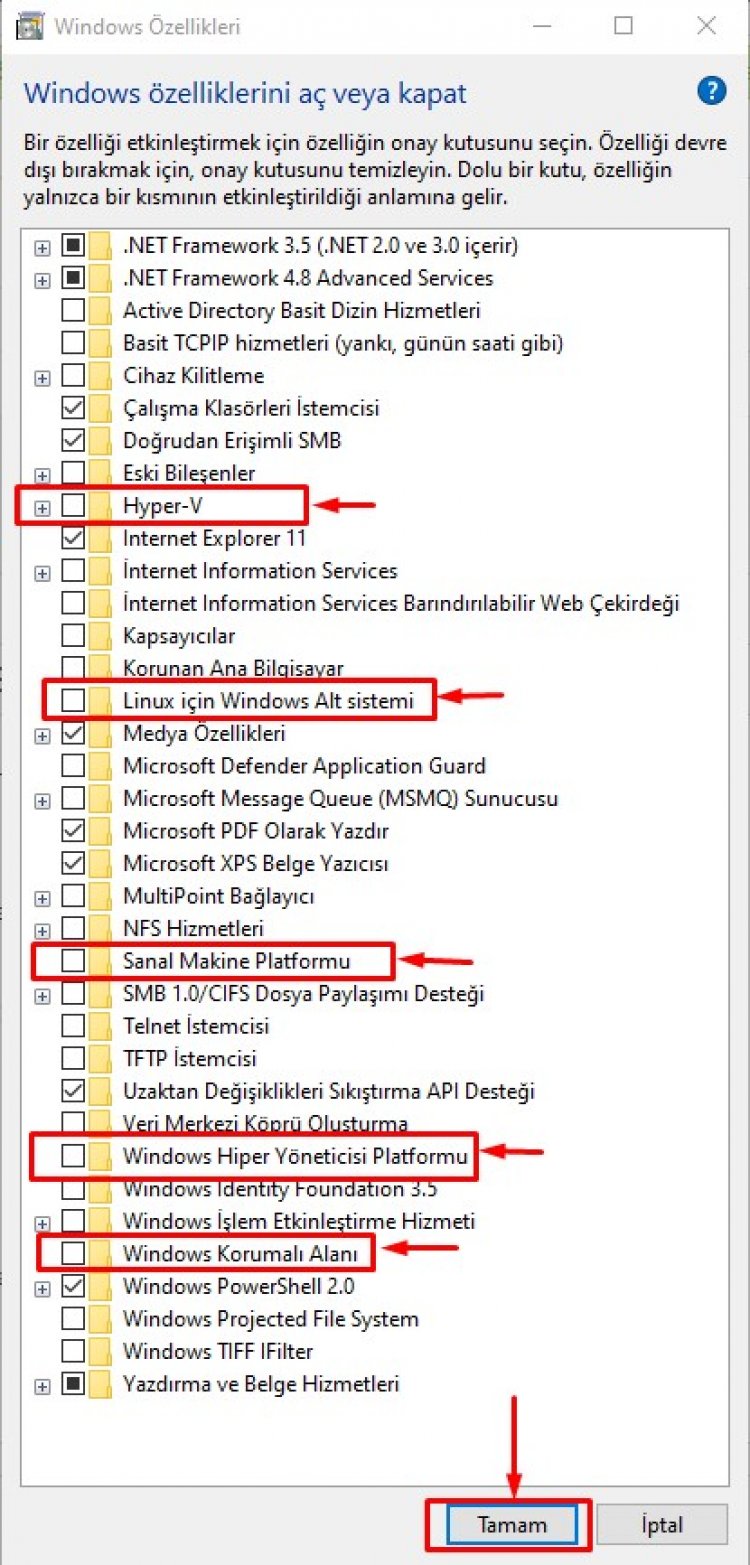
Setelah proses ini, Windows akan meminta kita untuk me-restart komputer untuk menerapkan perubahan yang diinginkan. Anda dapat memeriksa apakah program BlueStacks dibuka dengan me-restart komputer.


![Bagaimana Cara Memperbaiki Kesalahan Server YouTube [400]?](https://www.hatauzmani.com/uploads/images/202403/image_380x226_65f1745c66570.jpg)


















